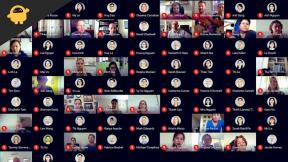Metode za odpravljanje težave s ponovnim zagonom in zamrznitvijo Symphonyja
Nasveti In Triki Za Android / / August 05, 2021
Težava z vnovičnim zagonom in zamrznitvijo pametnih telefonov Symphony lahko vse opravljeno delo vrže iz tira. Govorimo o dveh glavnih težavah, ki vplivata na njegovo delovanje, tj.ali se bo telefon nenadoma znova zagnal zaradi nenehnih zrušitev, konfliktov, zlonamerne programske opreme, virusov in še česa, medtem ko so glavne težava, povezana s telefonom, je težava z zamrzovanjem zaslona, ki se pojavi predvsem zaradi poškodovanih datotek predpomnilnika, pomanjkanja notranjega pomnilnika, konfliktov aplikacij, virusov in zlonamerne programske opreme. kaj še ne. Upoštevajte, da lahko celo uporaba neodvisne baterije ali polnilnika povzroči, da se zaslon zamrzne, kar pomeni, da imata ti dve težavi lahko veliko razlogov in zato je tu splošen vodnik za odpravljanje težav, ki se dotakne vsakega vidika težave in poskuša iztisniti pravilno delovno rešitev, zato preberite, če želite vedeti več.

Kazalo
-
1 Kako odpraviti težavo s ponovnim zagonom in zamrznitvijo Symphonyja?
- 1.1 Znova zaženite pametni telefon Symphony
- 1.2 Očistite vse aplikacije
- 1.3 Odstranite vse neželene aplikacije
- 1.4 Iz naprave odstranite predpomnilnik
- 1.5 Naredite shrambo za aplikacije in podatke
- 1.6 Redno posodabljajte aplikacije
- 1.7 Čim prej nadgradite vdelano programsko opremo Android
- 1.8 Obnovi tovarno
- 1.9 Odnesite telefon v pooblaščeni servisni center
Kako odpraviti težavo s ponovnim zagonom in zamrznitvijo Symphonyja?
Znova zaženite pametni telefon Symphony
Kaj je tisto, kar vam najprej pade na pamet, ko telefon povzroča težave? Zagotovo gre za hiter ponovni zagon in ker je ta metoda izjemno učinkovita pri številnih različnih težavah vključno s problemom ponovnega zagona in zamrznitve, o katerem razpravljamo tukaj, mora ta metoda težavo odpraviti kot no. Naključni ponovni zagon je posledica tega, da se sistem sooča s pomanjkanjem virov ali če je preobremenjen, kjer bi lahko pomagal ponovni zagon. Če pa zaslon telefona zamrzne, ko se dotaknete določene funkcije, aplikacije, storitve, možnosti itd., Morda ne boste mogli znova zagnati sistema, ker je zaslon zamrznjen. Za to bo prisilni ponovni zagon pomagal, če pritisnete oba gumba za glasnost in gumb za vklop, da telefon sprostite.
Očistite vse aplikacije
Če uporabljate preveč aplikacij naenkrat, lahko to še bolj narašča, saj aplikacije porabljajo vire, vključno s pomnilnikom ROM, RAM-om, baterijo in vložki procesorjev, GPU-ja in drugih vključenih komponent. Kadar mora sistem opraviti veliko dela, bi to storil vse do določene meje, v kateri pride na kritično raven, kjer je preobremenjen, in telefon nenadoma znova zažene. Ker aplikacije porabijo veliko virov in obstaja omejitev, koliko virov vam je na voljo, se zruši sistem neuspeh lahko privede v neodzivno stanje, ko zaslon dobesedno zamrzne in na njem ne morete tapkati ali narediti ničesar. Da bi se izognili krempljem teh dveh glavnih težav, je priporočljivo preprosto vsake toliko časa očistiti vse aplikacije hkrati. Ko končate delo, morate zapreti aplikacije, da bodo viri, ki jih hranijo omenjene aplikacije, uporabljeni tam, kjer je to potrebno.
Odstranite vse neželene aplikacije
Naslednja stvar, ki jo morate storiti, je odstraniti neželene aplikacije v telefonu. To je zato, ker te aplikacije še vedno porabljajo nekaj virov, medtem ko le mirujejo, medtem ko se nekatere morda celo vklopijo v ozadju, kar povzroči krčenje virov in druge težave. Zato uporabnikom priporočamo, da se preprosto znebijo teh neželenih aplikacij, vključno s tistimi, ki jih boste morda potrebovali v prihodnosti, ker jih lahko vedno prenesete iz Trgovina Google Play v hipu. Pojdite v Nastavitve in nadaljujte do Aplikacije >> Vse sin izločite tiste aplikacije, ki jih ne želite, inOdstrani’Eno za drugo in to ne sme trajati veliko časa.
Iz naprave odstranite predpomnilnik
Razpravljamo o razpoložljivih metodah za odpravljanje težav, da bi odpravili težavo pri ponovnem zagonu in zamrznitvi Symphonyja, zato ne moremo pustiti, da začasni pomnilnik preprosto mine. Razlog je v tem, da aplikacije začasno ustvarijo, shranijo in do njih dostopajo, ko aplikacijo uporabljate v telefonu. Začasni pomnilnik pomaga hitreje pridobiti aplikacijo kot prvič, ker sistem že ima vse podatke, ki jih potrebuje za nalaganje aplikacije, kadar je to potrebno. Vendar so te datoteke predpomnilnika shranjene v vaši napravi in so ranljive za težave že od napak, ki bi jih sistem ali aplikacija lahko izkoristila, če ne bi bila odpravljena. Namesto tega je tudi ranljivost za vsiljivce, viruse, zlonamerno programsko opremo in kar koli si že pomislite, zato vas prosimo, da se je preprosto znebite, in tako boste to storili.
Brisanje predpomnilnika aplikacij
- Če želite izbrisati predpomnilnik aplikacij, odprite Nastavitve.
- Nato tapnite Aplikacije in nadaljujte na »Preneseno“.
- Dotaknite se katere koli aplikacije, razen sistemskih, in pritisnite 'Počisti predpomnilnik' in ponovite enak postopek za vse spodaj omenjene aplikacije.
Brisanje predpomnilnika
- Če želite izbrisati predpomnilnik, odprite Nastavitve v telefonu.
- Pomaknite se navzdol in poiščiteSkladiščenje’In poiščite „Predpomnilnik“.
- Če dolgo pritisnete na omenjeno možnost, se prikaže poziv, ali naj izbrišete datoteke iz predpomnilnika ali jih pustite.
- Tako izberiteIzbriši’In nadaljujte z naslednjo metodo.
Izbris particije predpomnilnika
Ta je morda malo dokončana, saj vključuje zagon v obnovitveni način. Tukaj je postopek za pametni telefon Symphony, ki se lahko razlikuje od drugih znamk, isti postopek pa lahko uporabite tudi pri načinu ponastavitve na tovarniške nastavitve.
Korak 01: Ugasni telefon.
Korak 02: Pritisnite moč in povečanje glasnosti gumba z dvema prstoma hkrati za nekaj sekund, da ene od tipk nenamerno ne spustite pred drugimi.
Korak 03: Gumbe lahko pustite, ko Logotip Android na zaslonu.
Korak 04: Upoštevajte, da morate za pomikanje uporabljati tipke za glasnost in gumb za vklop, da izberete, razen če je na vrhu zaslona navedeno drugače.
Korak 05: Morate najti ‘Brisanje particije predpomnilnika’ iz danega menija in s tem bodo izbrisane tudi zadnje sledi začasnega pomnilnika.
Naredite shrambo za aplikacije in podatke
Veliko primerov, da je težava pri ponovnem zagonu in zamrznitvi posledica neustreznega vzdrževanja prostora na notranjem in zunanjem pomnilniku (če je na voljo). Upoštevajte, da če imate notranji pomnilnik večji od 32 GB, lahko brez skrbi shranite veliko podatkov veliko o shranjevanju, razen če je vaša poraba previsoka, kjer lahko pomnilnik razširite s pomnilnikom kartica. Po drugi strani pa, ko je notranjega pomnilnika vašega sistema malo, na primer 4 GB, 8 GB, 16 GB ali več, morate skrbeti za ohranitev notranjega pomnilnika nekoliko jasnega, ker bo to vplivalo na delovanje vašega telefona, če je shramba poln.
Prav tako bi preprečil, da bi aplikacije delovale optimalno, saj bi lahko te aplikacije po potrebi težko zavarovale. Zato uporabnikom običajno priporočamo, da ohranijo vsaj nekaj pomnilnika čistega, tudi če ima telefon malo notranjega pomnilnika. Za razširitev prostora za shranjevanje lahko vedno uporabite pomnilniško kartico in Google Drive ter drug sistem za shranjevanje v oblaku.
Redno posodabljajte aplikacije
Ker ste neželene aplikacije iz sistema že odstranili z zgoraj opisano metodo, morate redno posodabljati vse aplikacije. Ker razvijalci aplikacij vsake dva meseca potisnejo posodobitve, jih morate redno posodabljati, saj vas bodo oprostili kakršnih koli poskusov vsiljivcev, ki izkoriščajo njegovo ranljivost, napako ali napako itd. To mora odpraviti težavo tam. Aplikacijo lahko posodobite posamično ali pa posodobite vse aplikacije hkrati Trgovina Google Play >> Moje aplikacije in igre. Izberete lahko tudi možnost, ki piše "Samodejna posodobitev" omogočanje, da sistem samodejno posodablja vse aplikacije.
Čim prej nadgradite vdelano programsko opremo Android
Že veste, zakaj in kako lahko posodabljanje aplikacij spremeni. Isto pravilo velja za vdelano programsko opremo, hkrati pa sistem pusti okrepljen proti morebitnim ranljivostim. Razpoložljive posodobitve vdelane programske opreme si lahko ogledate v razdelku »Posodobitve programske opreme« v orodju »Nastavitve«.
Obnovi tovarno
Upoštevajte, da morate pred nadaljevanjem narediti varnostno kopijo vseh podatkov, za katere ne boste tvegali, da jih izbrišete, in nadaljevati z omenjenim postopkom.
Korak 01 do korak 04: Fsledite omenjenim korakom iz razdelka "brisanje particije predpomnilnika", v katerem boste lahko dostopali do obnovitveni način.
Korak 05: Izberite „Brisanje podatkov / ponastavitev na tovarniške nastavitve“ med različnimi elementi v meniju in potrdite s tapkanjem „Da - izbriši vse uporabnike“.
6. korak: Po obnovitvi telefona lahko pametni telefon znova zaženete in ga nastavite kot novo kupljeno napravo.
7. korak: Če se težava pri ponovnem zagonu in zamrznitvi ponovno pojavi, obdržite zavihek in sledite zadnji metodi.
Odnesite telefon v pooblaščeni servisni center
Zadnja stvar, ki jo morate storiti, je, da pokličete ali se dogovorite za sestanek v pooblaščenem servisnem centru, kjer lahko preizkusite telefon. Tehniki so usposobljeni za odkrivanje kakršne koli težave, povezane s strojno ali programsko opremo, s katero se pritožujete težava z ponovnim zagonom in zamrzovanjem, ki se ne reši niti po tem, ko sledite zgoraj omenjenemu podrobnemu dokumentu vodnik za odpravljanje težav. Upoštevajte, da boste tukaj morali plačati določene stroške, če niso zajeti v garanciji, medtem ko se lahko kot cenejša alternativa preselite tudi v tretji servisni center.
Z izkušnjami več kot 4 let, ki zajemajo različne zvrsti v okviru pisanja vsebin, je Aadil tudi navdušen popotnik in velik ljubitelj filma. Aadil ima tehnološko spletno mesto in je navdušen nad televizijskimi serijami, kot so Brooklyn Nine-Nine, Narcos, HIMYM in Breaking Bad.